Презентация на тему «Преимущества электронной торговли» в принципе одобрена руководством вашей организации и дано задание улучшить ее оформление.
1. Откройте сохраненную презентацию Электронная_комерция.
2. Находясь в обычном режиме, откройте диалоговое окно Фон (Формат/Фон). Установите флажок Исключить фон образца.
3. В окне Фон имеется поле с разворачивающимся списком, в котором изображен цвет установленного фона. Разверните список этого поля:

и выберите в списке пункт Способы заливки. В открывшемся диалоговом окне Способы заливки перейдите на вкладку Градиентная. В группе Цвета установите переключатель З аготовка. В раскрывающемся списке Название заготовки выберите пункт Поздний закат.

Щелчком на кнопке ОК закройте окно. В окне Фон щелкните на кнопке Применить.
4. Перейдите ко второму слайду. Создайте другой фон, например Медь, способом, описанным выше.
5. На третьем и четвертом слайдах создайте фон, выполненный другими методами: Текстура – ( например ,Зеленый мрамор) и Узор. Убедитесь, что выбранный фон хорошо выглядит на экране.
6. Перейдите на первый слайд. В главном меню выберите Вставка/Рисунок/Объект WordArt. В окне Коллекция WordArt выберите нужный стиль надписи и после щелчка на кнопке ОК в появившемся окне Изменение текста WordArt наберите текст заголовка презентации — Электронная торговля. Назначьте размер шрифта 66 пунктов. Щелчком на кнопке ОК закройте окно.
7. Удалите старый заголовок Электронная торговля и переместите на его место созданный объект WordArt. Назначьте новому заголовку эффект анимации Вращение.
8. Перейдите на второй слайд. Назначьте тексту, оформленному как нумерованный список, эффект анимации Вход/Вылет с параметрами: справа, Все вместе, по абзацам 1-го уровня.
9. Перейдите на третий слайд. Выберите в таблице левый столбец, назначьте ему фон с градиентной заливкой на вкладке Заливка в окне Формат таблицы (Формат/Таблица). Подобным образом оформите правый столбец.
10. Перейдите к четвертому слайду. Оформите фон диаграммы градиентной заливкой: выделите правым щелчком мыши диаграмму, в контекстном меню укажите пункт Формат объекта. В окне Формат объекта
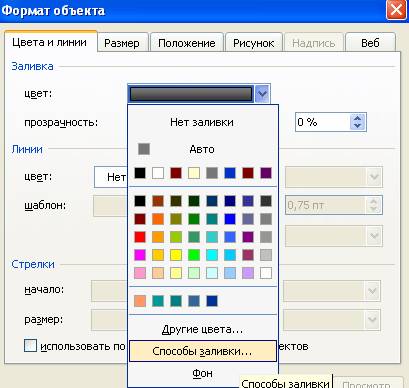
На вкладке Цвета и линии выберите Способы заливки, и затем Градиентная заливка с тем же цветом, который Вы выбрали на третьем слайде для заливки столбцов таблицы.
11. Сохраните презентацию.
Вы научились оформлять презентацию различными методами: изменением фона, заливок объектов, применением объектов WordArt и прочими; оформили различными эффектами анимации объекты разного типа для улучшения восприятия презентации.
 2015-03-22
2015-03-22 493
493








